주문형 평가 시작 - Microsoft Engage Center(Services Hub)
온-프레미스, 하이브리드, 클라우드 Microsoft 기술 환경의 가용성, 보안, 성능을 평가 및 최적화할 수 있도록 Microsoft Engage Center에서 평가 기능이 제공됩니다. 이러한 평가에서는 Microsoft Azure Log Analytics를 사용하므로 환경 전반의 IT 및 보안 요소를 간편하게 관리할 수 있습니다.
참고
평균적으로는 주문형 평가를 실행할 수 있도록 환경을 처음 구성하려면 2시간이 걸립니다. 평가를 실행한 후에는 Azure Log Analytics에서 권장 사항을 검토할 수 있습니다. 결과에서는 우선 순위가 지정된 권장 사항 목록이 6개 주요 분야로 분류되어 제공됩니다. 따라서 사용자와 팀이 위험 수준과 환경의 상태를 빠르게 파악할 수 있으며 위험은 줄이고 전반적인 IT 상태는 개선하기 위한 조치를 취할 수 있습니다.
주문형 평가 설치 가이드의 오프라인 사본은 참고용으로 다운로드할 수 있습니다.
다음 검사 목록을 사용하여 다음 섹션으로 이동하기 전에 이 섹션의 모든 단계가 완료되었는지 확인합니다.
Azure 구독
주문형 평가는 권장 사항 및 지원 세부 정보를 Azure Log Analytics에 수집합니다. Azure Log Analytics 서비스는 조직이 소유한 Azure 구독이 필요합니다. Azure 구독이 이미 있는 경우 필요한 Azure Log Analytics 액세스 및/또는 Azure 구독 액세스가 있는 고객 담당자(등록된 이메일 주소)를 CSAM에서 Microsoft Engage Center 공간에 초대해야 합니다.
Azure 구독이 없다면 Microsoft는 고객을 위해 구독을 스폰서합니다. 스폰서 구독의 이상적인 소유자는 평가 결과를 담당하는 IT 담당자입니다. 스폰서 Azure 구독은 두 가지 방법으로 프로비전됩니다.
기본 옵션은 조직의 CSAM과 비용 없는 Azure 스폰서쉽의 소유자로 프로비전할 조직 전자 메일 주소를 공유하는 것입니다. Azure 스폰서쉽이 생성되면 구독을 활성화하는 초대 전자 메일이 제공한 전자 메일 주소로 전송됩니다. 전자 메일에 있는 링크를 통해 Azure 구독을 활성화합니다. 이 계정은 CSAM에 의해 Microsoft Engage Center 공간에 초대됩니다.
다른 옵션은 지원 티켓을 만들어 직접 요청하는 것입니다.
참고 항목
사용자가 필요한 작업을 수행하는 데 필요한 Azure 구독 및/또는 Log Analytics 역할을 보유하고 있는 한, 고객은 해당 용도로 어떤 Azure 구독이든 사용하도록 선택할 수 있습니다. Azure 구독은 EA 또는 종량제 또는 평가판 Azure 구독이 될 수 있습니다. Office 365 라이선스가 있다는 이유만으로 생성된 Azure 구독은 활성 Azure 크레딧이 없기 때문에 사용할 수 없습니다.
참고 항목
기본적으로 Microsoft Engage Center 지원에서 요청된 무료 스폰서 Azure 구독의 유효 기간은 1년입니다. 이 구독은 필요한 경우 갱신을 통해 만료 전에 연장할 수 있습니다. 구독 제안 세부 정보와 이 구독을 관리하는 방법에 대해 이 Azure 롤오버 문서에서 자세히 알아볼 수 있습니다.
참고
Azure 소유자 또는 Azure 구독의 다른 역할을 모르는 경우 다음 링크를 따르십시오. Azure 구독에서 역할 할당.
Microsoft Engage Center 등록
조직의 사용자가 Microsoft Azure 구독 소유자인 경우 Microsoft Engage Center 공간에 사용자를 초대하고 Microsoft Engage Center에서 등록을 완료해야 합니다. 사용자가 Microsoft Engage Center에서 주문형 평가에 액세스할 수 있도록 하려면 조직의 서비스 관리자가 "평가에 대한 액세스"에 액세스를 부여하여 이러한 권한을 부여해야 합니다.
Azure에서 새 Azure Log Analytics 작업 영역 만들기
Azure Portal에 로그인한 다음 왼쪽 탐색 모음의 Azure Log Analytics로 이동합니다. 탐색 모음에 Log Analytics(OMS)가 표시되어 있지 않으면 아래쪽으로 스크롤한 다음 서비스 더 보기를 클릭하여 검색 모음을 열고 Log Analytics를 입력합니다.
참고 항목
Log Analytics를 만드는 데 사용한 Azure 계정에는 소유자 권한이 있어야 합니다.
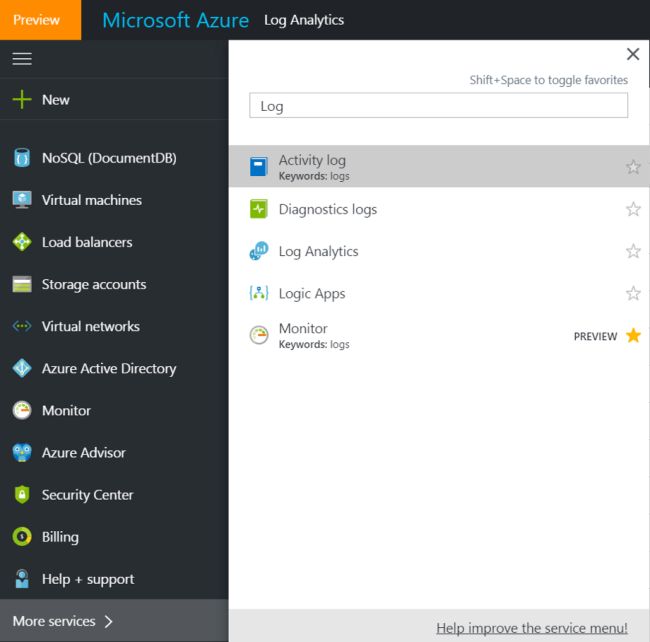
추가를 선택하여 새 Azure Log Analytics 작업 영역을 만듭니다.

모든 필수 필드에 내용을 입력하고 확인을 선택합니다.
포털에서 추가하려는 전자 메일 ID를 초대하는 것을 허용하지 않을 경우 Azure Active Directory 전역 관리자가 게스트 사용자 초대 기능을 차단했을 수 있습니다. 게스트 사용자를 Azure AD에 초대하는 방법에 대한 아래 문서를 참조하세요.